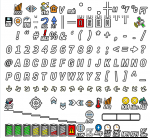DJI DJI Betaflight OSD
- Themenstarter Wurstgewitter
- Beginndatum
Ja habe jetzt in der Brille via CLI das FakeHD aktiviert, jetzt ist es schon 1000mal besser. 
Verstehe ehrlich gesagt nicht, warum das nicht direkt aktiviert ist, sondern erst per CLI gemacht werden muss.
Jetzt müssen sie aber noch den Bug in INAV mit dem künstlichen Horizont auf die Reihe bekommen.
Ist glaube ich nicht gerade lustig wenn das Bild mit dem künstlichen Horizont überflutet wird und man nichts mehr sieht.
Verstehe ehrlich gesagt nicht, warum das nicht direkt aktiviert ist, sondern erst per CLI gemacht werden muss.
Jetzt müssen sie aber noch den Bug in INAV mit dem künstlichen Horizont auf die Reihe bekommen.
Ist glaube ich nicht gerade lustig wenn das Bild mit dem künstlichen Horizont überflutet wird und man nichts mehr sieht.
Hm ich weiß auch nicht, denke bin zu blöd für das Ganze.
Habe die Fonts einfach ind Root Verzeichnis der SD kopiert, dabei die Knifa Fonts überschrieben.
Die Fonts werden kurz farbig angezeigt und dann werden sie wieder weiß. Sieht aus als würde die alte Font (Knifa) wieder aktiv werden. Dachte zuerst ich habe beim kopieren ein Fehler gemacht. Also Package neu runtergeladen, die Knifa Fonts direkt aus dem Root gelöscht, danach die farbige Fonts reinkopiert.
Selbes Ergebnis. Erst wird kurz der farbige Font gezeigt, dann wieder mit dem weißen Font Knifa überschrieben.
Habe die Fonts einfach ind Root Verzeichnis der SD kopiert, dabei die Knifa Fonts überschrieben.
Die Fonts werden kurz farbig angezeigt und dann werden sie wieder weiß. Sieht aus als würde die alte Font (Knifa) wieder aktiv werden. Dachte zuerst ich habe beim kopieren ein Fehler gemacht. Also Package neu runtergeladen, die Knifa Fonts direkt aus dem Root gelöscht, danach die farbige Fonts reinkopiert.
Selbes Ergebnis. Erst wird kurz der farbige Font gezeigt, dann wieder mit dem weißen Font Knifa überschrieben.
Hallo
Du muss die Font anders benennen, hier ein Auszug aus dem WTF Readme
GitHub - fpv-wtf/msp-osd: MSP DisplayPort OSD
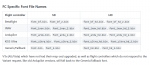
Du muss die Font anders benennen, hier ein Auszug aus dem WTF Readme
GitHub - fpv-wtf/msp-osd: MSP DisplayPort OSD
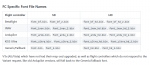
So mal ein kleiner Bericht.
Hatte Anfangs ein paar Probleme welche jetzt aber beseitigt sind.
Was genau die Probleme verursacht hat, kann ich nicht genau sagen. Das Entfernen des Root und wieder neu aufspielen auf die Brille hat aber geholfen.
Möchte hier aber dennoch kurz mal schreiben was man vielleicht sinnvoll mit dem CLI einstellen sollte, da dies in den meisten Youtube Video so nicht auftaucht.
1. 16:9 Format bei Betaflight
Ich fliege meine Brille im 16:9 Format und nicht in 4:3. Dies führt bei Betaflight dazu, dass die OSD Elemente nur im 4:3 Format angeordnet werden können und somit nicht bis an den Rand verschiebbar sind.
Als Abhilfe kann man den FakeHD Modus aktivieren. Damit wird OSD Inhalt auf der Goggle später auseinandergezogen. Dies hat aber auch Nachteile. Der OSD Screen hat dadurch in der breite und höhe Lücken zwischendrin, da das Grid einfach in Blöcken auseinandergezogen wird. und wenn ein OSD Element breiter ist, als der Block welcher vordefiniert ist, so wird er auseinandergerissen. Ist z.b. beim "Künstlichen Horizont Seitenleisten" der Fall. Sehr große Elemente wie der "Künstliche Horizont Seitenleisten" können dann nicht mehr verwendet werden, da es in der Mitte vom Bild kein Block gibt, welcher groß genug ist. Bei anderen Elementen muss man teils ein wenig spielen, damit diese in einem Block sind und nicht auseinandergerissen werden.
package-config set msp-osd fakehd_enable true
package-config apply msp-osd
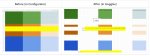
2. Anzeige: Waiting for OSD
Wenn man wie ich nicht alle Modelle auf den Canvas Mode umstellen möchte, dann nervt die Anzeige unten rechts im Bild. Diese kann man mit einem CLI Befehl abschalten. Dazu passend kann auch gleich die Statusmeldung der Fonts beim Hochfahren deaktivieren.
Diese CLI muss an der Goggle eingegeben werden:
package-config set msp-osd show_waiting false
package-config apply msp-osd
package-config set msp-osd hide_diagnostics true
package-config apply msp-osd
3. Compressed OSD
Das OSD wird standardmäßig unkomrpimiert als RAW übertragen, dies führt wohl an manchen Stellen zu Stabilitätsproblemen des Links. Mit einem CLI Befehl kann man auf komprimierte Übertragung umstellen.
Dies hilft wohl auch bei den Problemen welche INAV aktuell hat. Achtung, dies lindert bei INAV nur die Symptome, das ursprüngliche Problem ist nach wie vor vorhanden.
Dieser CLI muss an der AirUnit/ Vista eingegeben werden:
package-config set msp-osd compress_osd true
package-config apply msp-osd
Nachdem ich diese Änderungen vorgenommen habe bin ich jetzt tatsächlich zufrieden. Zumindest unter BF.
Bei INAV warte ich noch bis die Bugs behoben sind.
Hatte Anfangs ein paar Probleme welche jetzt aber beseitigt sind.
Was genau die Probleme verursacht hat, kann ich nicht genau sagen. Das Entfernen des Root und wieder neu aufspielen auf die Brille hat aber geholfen.
Möchte hier aber dennoch kurz mal schreiben was man vielleicht sinnvoll mit dem CLI einstellen sollte, da dies in den meisten Youtube Video so nicht auftaucht.
1. 16:9 Format bei Betaflight
Ich fliege meine Brille im 16:9 Format und nicht in 4:3. Dies führt bei Betaflight dazu, dass die OSD Elemente nur im 4:3 Format angeordnet werden können und somit nicht bis an den Rand verschiebbar sind.
Als Abhilfe kann man den FakeHD Modus aktivieren. Damit wird OSD Inhalt auf der Goggle später auseinandergezogen. Dies hat aber auch Nachteile. Der OSD Screen hat dadurch in der breite und höhe Lücken zwischendrin, da das Grid einfach in Blöcken auseinandergezogen wird. und wenn ein OSD Element breiter ist, als der Block welcher vordefiniert ist, so wird er auseinandergerissen. Ist z.b. beim "Künstlichen Horizont Seitenleisten" der Fall. Sehr große Elemente wie der "Künstliche Horizont Seitenleisten" können dann nicht mehr verwendet werden, da es in der Mitte vom Bild kein Block gibt, welcher groß genug ist. Bei anderen Elementen muss man teils ein wenig spielen, damit diese in einem Block sind und nicht auseinandergerissen werden.
package-config set msp-osd fakehd_enable true
package-config apply msp-osd
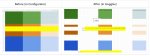
2. Anzeige: Waiting for OSD
Wenn man wie ich nicht alle Modelle auf den Canvas Mode umstellen möchte, dann nervt die Anzeige unten rechts im Bild. Diese kann man mit einem CLI Befehl abschalten. Dazu passend kann auch gleich die Statusmeldung der Fonts beim Hochfahren deaktivieren.
Diese CLI muss an der Goggle eingegeben werden:
package-config set msp-osd show_waiting false
package-config apply msp-osd
package-config set msp-osd hide_diagnostics true
package-config apply msp-osd
3. Compressed OSD
Das OSD wird standardmäßig unkomrpimiert als RAW übertragen, dies führt wohl an manchen Stellen zu Stabilitätsproblemen des Links. Mit einem CLI Befehl kann man auf komprimierte Übertragung umstellen.
Dies hilft wohl auch bei den Problemen welche INAV aktuell hat. Achtung, dies lindert bei INAV nur die Symptome, das ursprüngliche Problem ist nach wie vor vorhanden.
Dieser CLI muss an der AirUnit/ Vista eingegeben werden:
package-config set msp-osd compress_osd true
package-config apply msp-osd
Nachdem ich diese Änderungen vorgenommen habe bin ich jetzt tatsächlich zufrieden. Zumindest unter BF.
Bei INAV warte ich noch bis die Bugs behoben sind.
Hier sind Farbige font, ist auch im WTF github verlinkt.
WTFOSD – Google Drive
Das ist mein OSD
Anhang anzeigen 192455
WTFOSD – Google Drive
Das ist mein OSD
Anhang anzeigen 192455
Die Schrift sieht klasse aus, die farbigen Symbole sind auch mega.
Hab direkt nen schwung Lipos geladen und ........ bis later ;-)
Zuletzt bearbeitet:
Falls jemand mal die osd Datei im Video sehen möchte hier https://knifa-develop.fpv.wtf/osd-overlay
geht das. Vorausgesetzt du hast bei der au mindestens v.0.7(WTF) drauf und das im cli bei der au eingeben
package-config set msp-osd compress_osd true
package-config apply msp-osd
und in der Brille das
package-config set msp-osd rec_enabled true
package-config apply msp-osd
geht das. Vorausgesetzt du hast bei der au mindestens v.0.7(WTF) drauf und das im cli bei der au eingeben
package-config set msp-osd compress_osd true
package-config apply msp-osd
und in der Brille das
package-config set msp-osd rec_enabled true
package-config apply msp-osd
Zuletzt bearbeitet:
Wer mal mein Betaflight OSD testen will.
Eingabe in der CLI auf der DJI Brille
package-config set msp-osd fakehd_rows WWWWWWCCWWWDWWDD
package-config set msp-osd fakehd_columns B
package-config apply msp-osd
Betafligt OSD Einstellung
set osd_warn_batt_not_full = OFF
set osd_warn_batt_warning = OFF
set osd_warn_batt_critical = OFF
set osd_warn_core_temp = OFF
set osd_warn_rc_smoothing = OFF
set osd_warn_launch_control = OFF
set osd_warn_no_gps_rescue = OFF
set osd_warn_gps_rescue_disabled = OFF
set osd_warn_link_quality = ON
set osd_vbat_pos = 418
set osd_rssi_pos = 436
set osd_link_quality_pos = 6611
set osd_rssi_dbm_pos = 6605
set osd_tim_1_pos = 355
set osd_tim_2_pos = 6474
set osd_flymode_pos = 6470
set osd_throttle_pos = 321
set osd_vtx_channel_pos = 436
set osd_current_pos = 6641
set osd_craft_name_pos = 402
set osd_gps_speed_pos = 6570
set osd_gps_lon_pos = 22913
set osd_gps_lat_pos = 22945
set osd_gps_sats_pos = 6465
set osd_home_dir_pos = 6576
set osd_home_dist_pos = 6543
set osd_flight_dist_pos = 6509
set osd_altitude_pos = 22922
set osd_warnings_pos = 6378
set osd_avg_cell_voltage_pos = 6636
set osd_disarmed_pos = 6348
set osd_stat_endbatt = ON
set osd_stat_max_alt = ON
set osd_stat_flight_dist = ON
set osd_stat_total_dist = ON
set osd_displayport_device = MSP
Hier die Farbigen font
WTFOSD – Google Drive
Nur den Timer2 habe ich jetzt in die Mitte oberhalb der km Anzeigen gesetzt,der ist in diesen Bild noch links, so habe ich jetzt alle wichtigen Infos auf einen Blick.

Eingabe in der CLI auf der DJI Brille
package-config set msp-osd fakehd_rows WWWWWWCCWWWDWWDD
package-config set msp-osd fakehd_columns B
package-config apply msp-osd
Betafligt OSD Einstellung
set osd_warn_batt_not_full = OFF
set osd_warn_batt_warning = OFF
set osd_warn_batt_critical = OFF
set osd_warn_core_temp = OFF
set osd_warn_rc_smoothing = OFF
set osd_warn_launch_control = OFF
set osd_warn_no_gps_rescue = OFF
set osd_warn_gps_rescue_disabled = OFF
set osd_warn_link_quality = ON
set osd_vbat_pos = 418
set osd_rssi_pos = 436
set osd_link_quality_pos = 6611
set osd_rssi_dbm_pos = 6605
set osd_tim_1_pos = 355
set osd_tim_2_pos = 6474
set osd_flymode_pos = 6470
set osd_throttle_pos = 321
set osd_vtx_channel_pos = 436
set osd_current_pos = 6641
set osd_craft_name_pos = 402
set osd_gps_speed_pos = 6570
set osd_gps_lon_pos = 22913
set osd_gps_lat_pos = 22945
set osd_gps_sats_pos = 6465
set osd_home_dir_pos = 6576
set osd_home_dist_pos = 6543
set osd_flight_dist_pos = 6509
set osd_altitude_pos = 22922
set osd_warnings_pos = 6378
set osd_avg_cell_voltage_pos = 6636
set osd_disarmed_pos = 6348
set osd_stat_endbatt = ON
set osd_stat_max_alt = ON
set osd_stat_flight_dist = ON
set osd_stat_total_dist = ON
set osd_displayport_device = MSP
Hier die Farbigen font
WTFOSD – Google Drive
Nur den Timer2 habe ich jetzt in die Mitte oberhalb der km Anzeigen gesetzt,der ist in diesen Bild noch links, so habe ich jetzt alle wichtigen Infos auf einen Blick.

Hier sind Farbige font, ist auch im WTF github verlinkt.
WTFOSD – Google Drive
Das ist mein OSD
Anhang anzeigen 192455
WTFOSD – Google Drive
Das ist mein OSD
Anhang anzeigen 192455
Eben draußen gewesen... vorher noch schnell deine datei für schriftart und farbe draufgebügelt....geil
Edit: Damit alles funktioniert hat, musste ich die Vista mehrfach rooten, erst beim 3ten mal hat es dann funktioniert.
Neue Betaflight font V1.1 von Shannon Baker.
Habe sie aber selbt noch nicht angesehen, werde ich aber gleich auf meine DJI V1 draufbügeln.
Betaflight – Google Drive
Habe sie aber selbt noch nicht angesehen, werde ich aber gleich auf meine DJI V1 draufbügeln.
Betaflight – Google Drive
Hier noch mal andere coole fonts für das Betaflight OSD
Releases · vicewize/vicewizeosdfontset
Releases · vicewize/vicewizeosdfontset
Anhänge
-
143,6 KB Aufrufe: 27
Zuletzt bearbeitet: